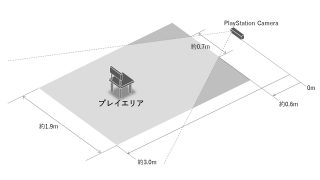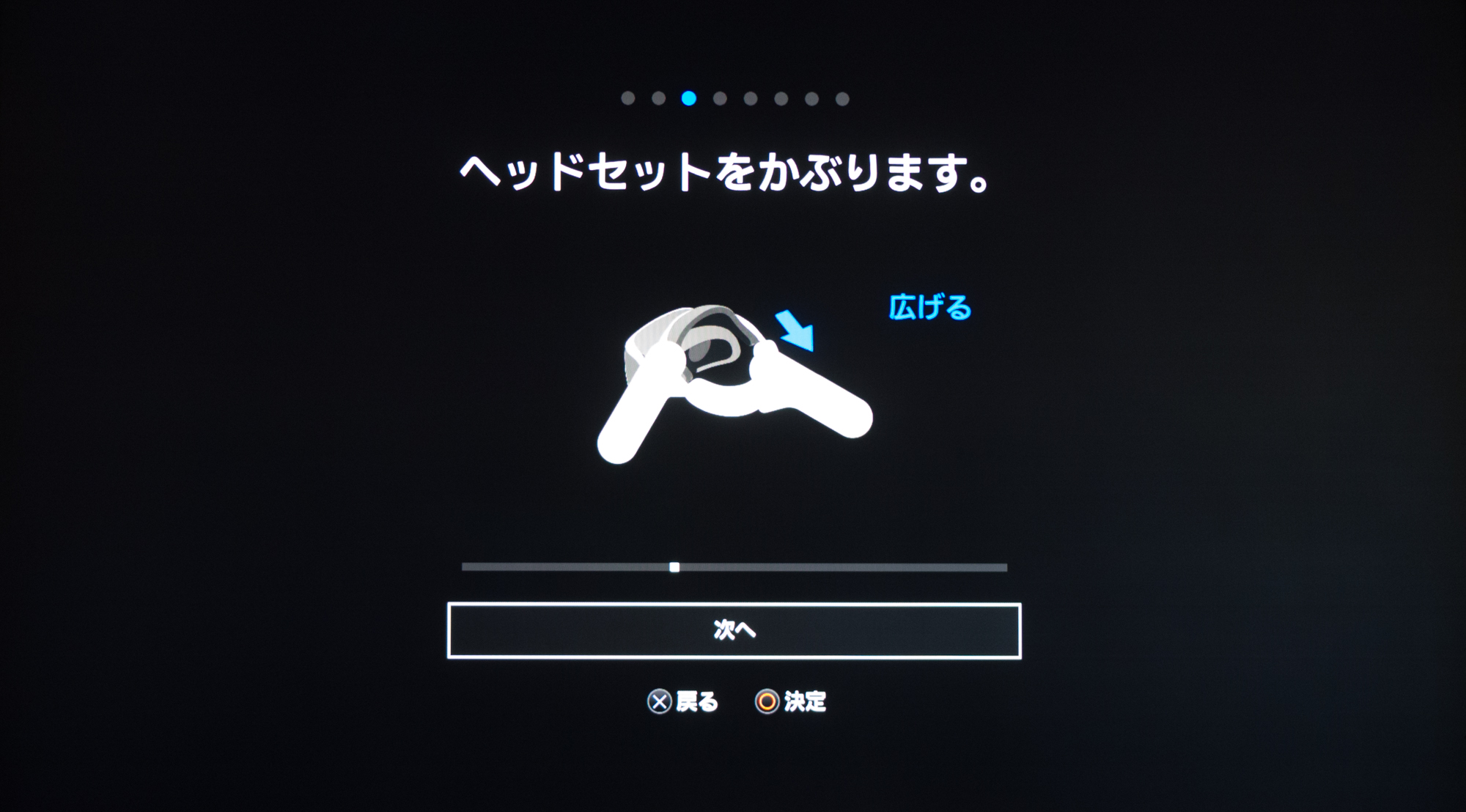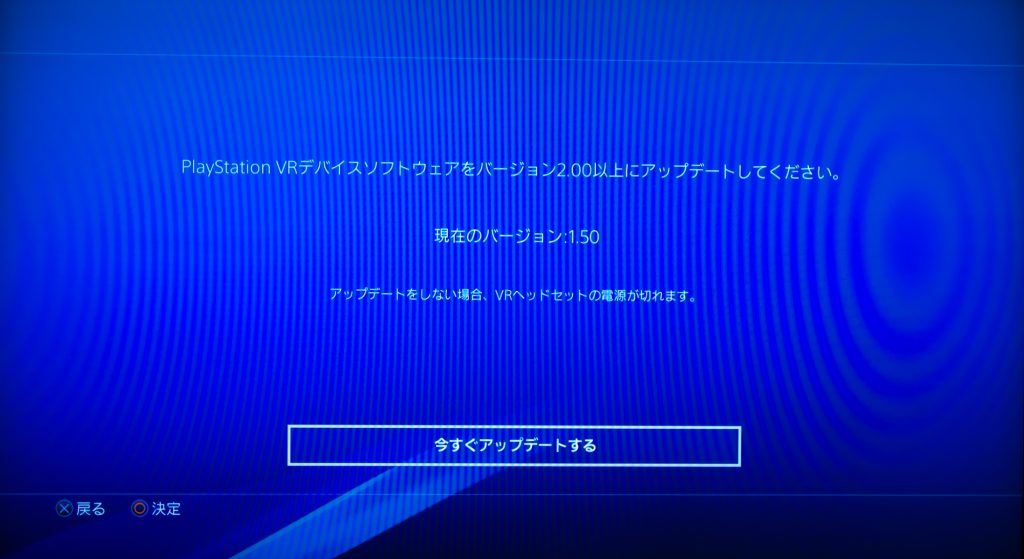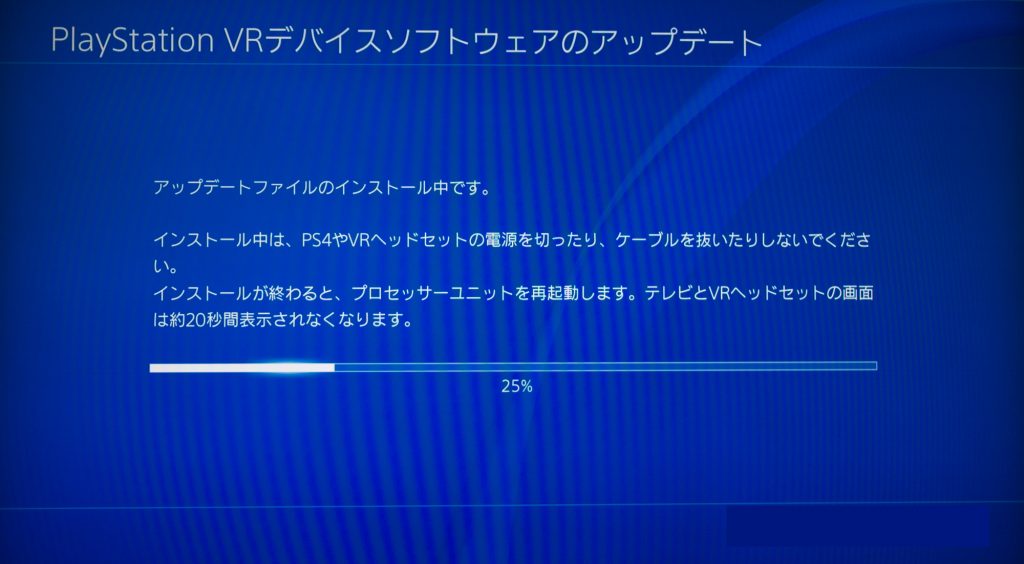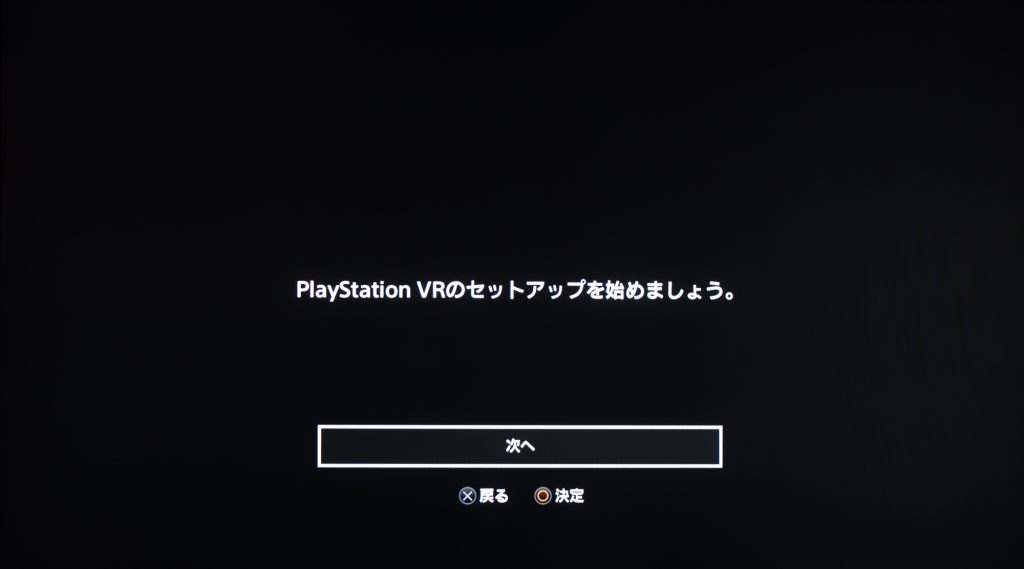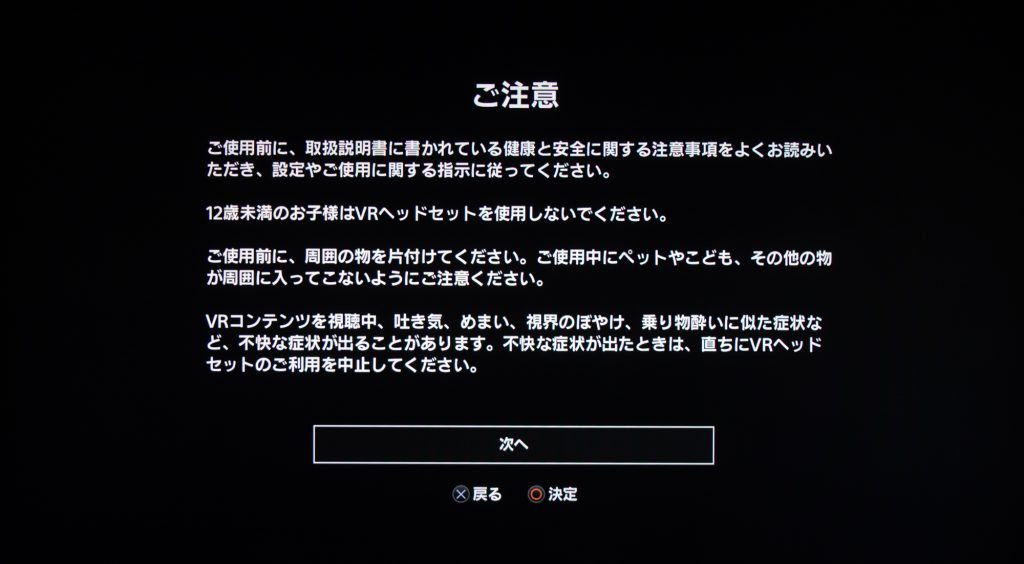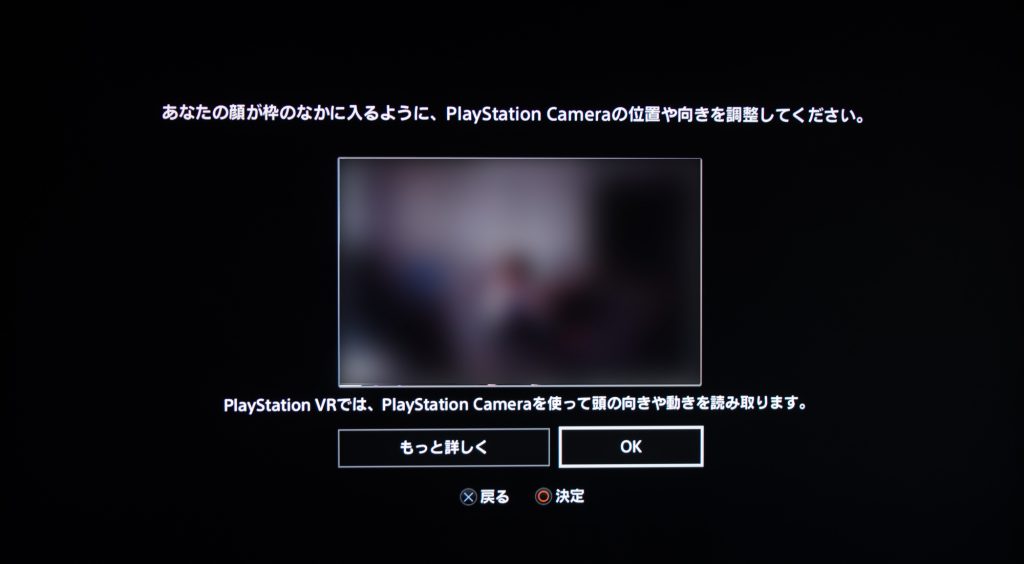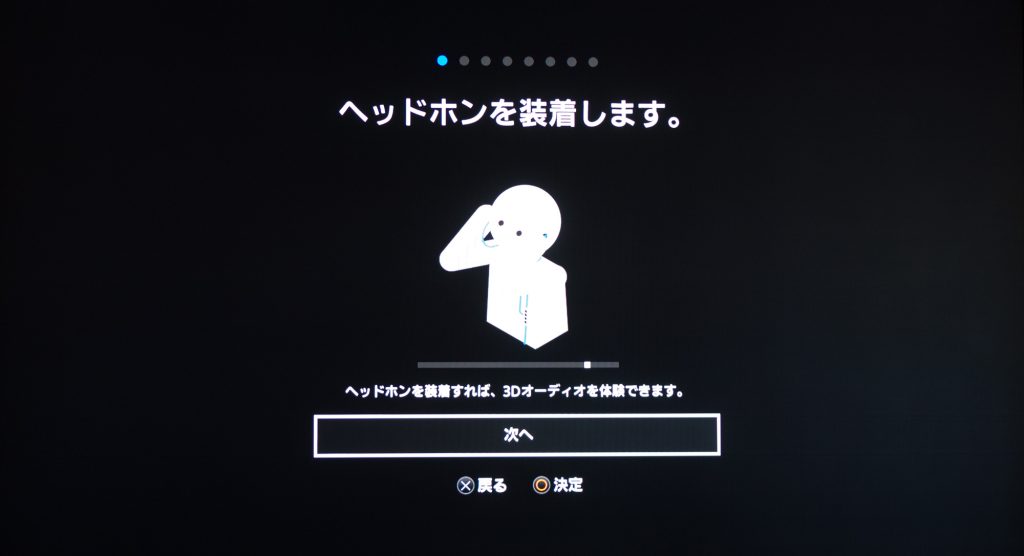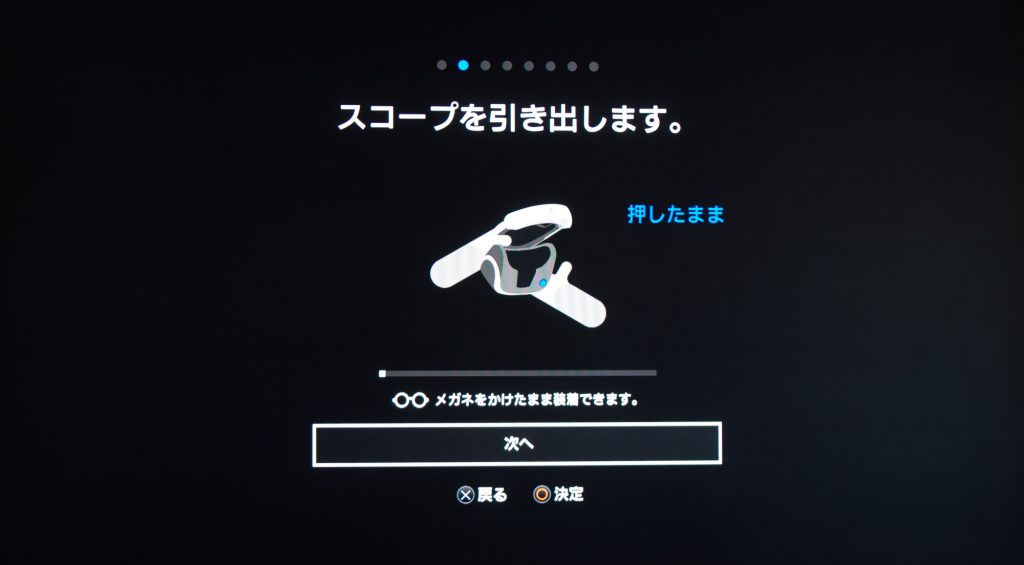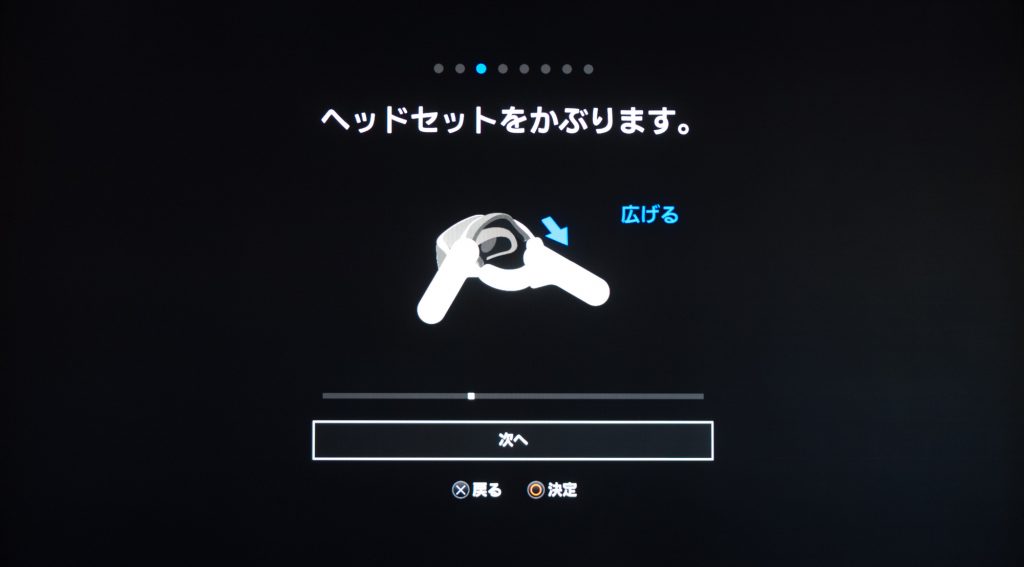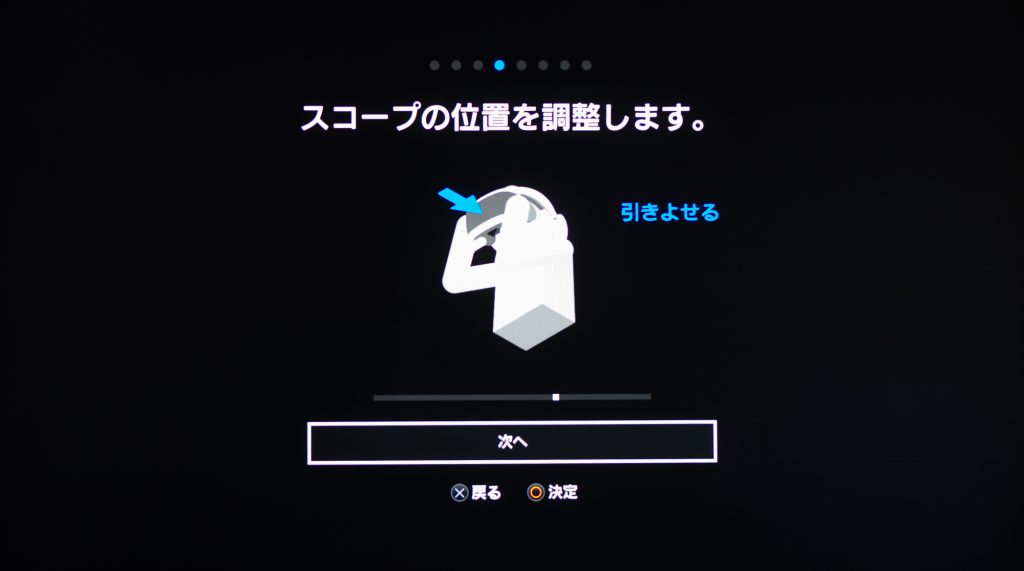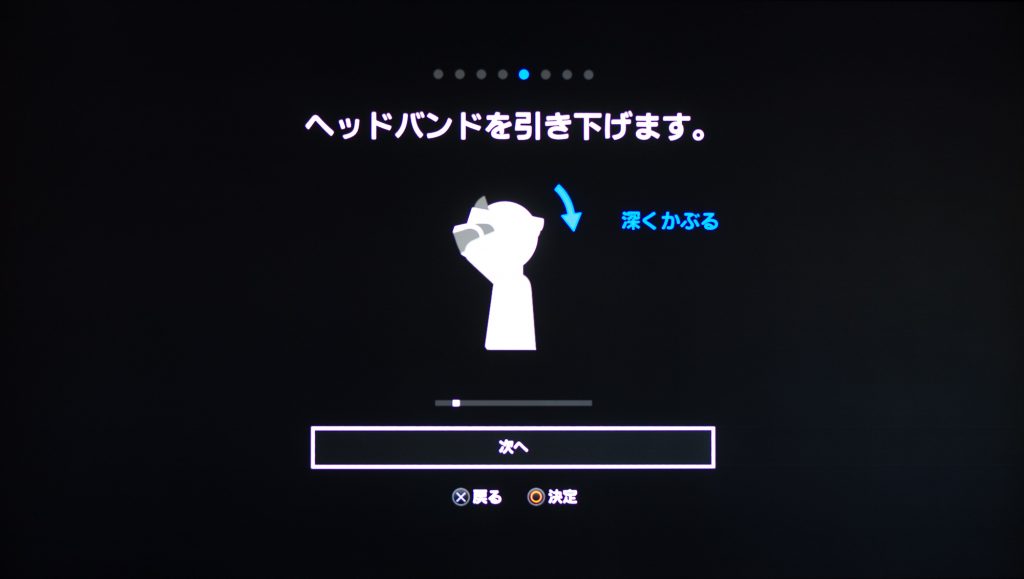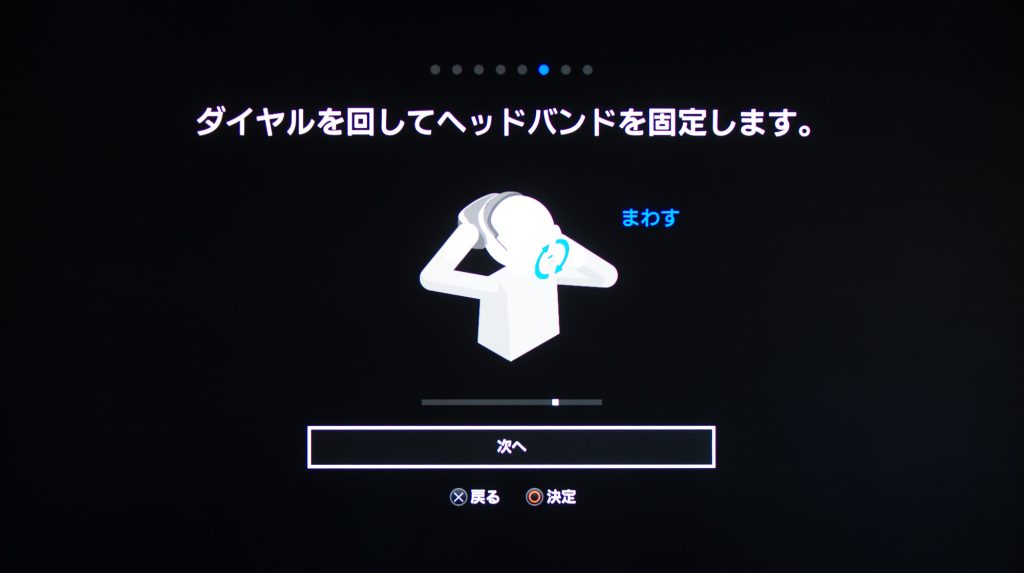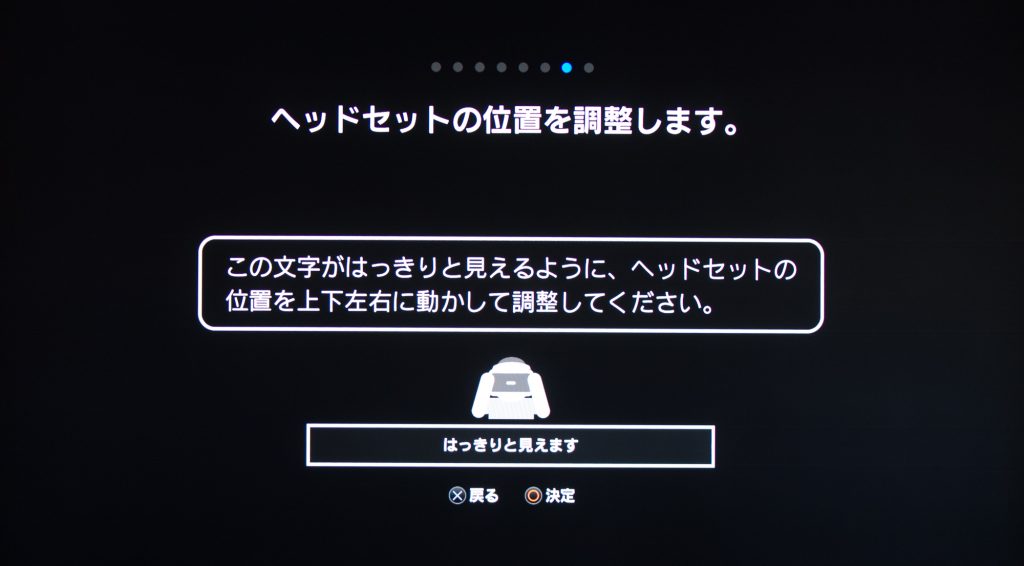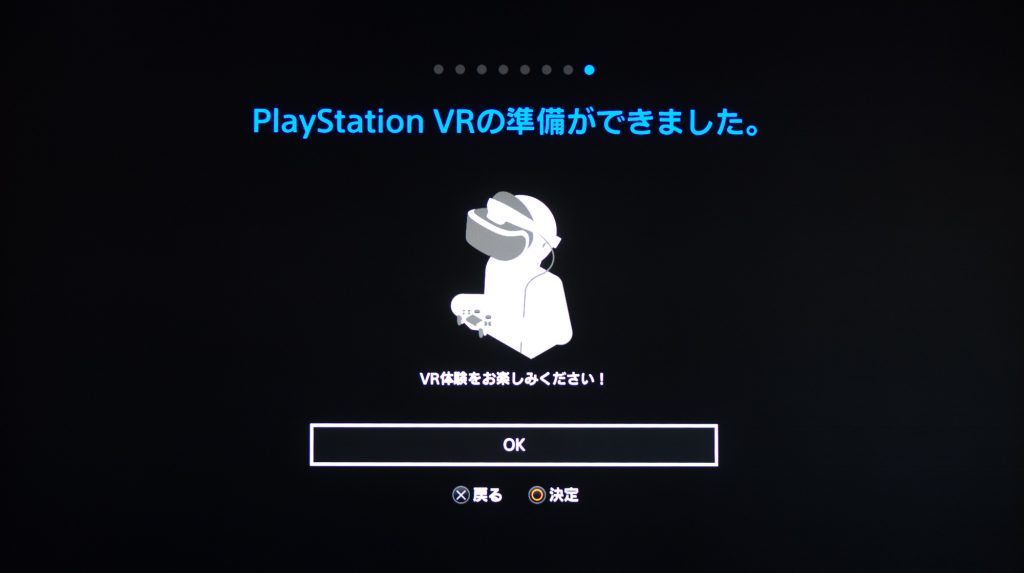PlayStation VR の初期設定は画面の指示に従って進めるだけで簡単に行うことができるようになっています。はじめての方でもほとんど迷うことなく進められるような作りにはなっていますが、ここでは画面の補足説明に写真を交えて初期セットアップ手順を解説します。
PlayStation VR の初期設定を行う
PlayStation VR の電源を入れた直後、PlayStation VR デバイスソフトウェアのアップデートが始まります。アップデートをしないと初期設定自体が進められないためアップデートを進めましょう。
アップデートファイルはインターネットからダウンロードされるため、インターネット接続が必要になります。ネットワーク回線の速度にもよりますが、アップデート自体は1分ほどで完了しました。
アップデートが完了すると、セットアップ画面が表示されます。「○」ボタンで進んでいきます。
注意事項が表示されます。「12歳以上の利用」「周囲にぶつからないように注意」「VR酔いが起こるかもしれません」などなどの注意が書かれています。内容を読んで問題がなければ「○」ボタンで次へ進みます。
PlayStation Camera で撮影している映像が画面中央に表示されます。画面中央に枠が表示されますので、普段 PlayStation VR をプレイする場所がちゃんとカメラに納まるように PlayStation Camera の配置を調整します。調整が終わったら「OK」を選択し「○」ボタンで次へ進みます。
ヘッドセットの装着方法が手順を追って表示されます。まずはヘッドホンを装着します。「○」ボタンで次に進みます。
次に VR ヘッドセットを装着していきます。まず初めにスコープ (ゴーグル) を前方へ引き出します。「○」ボタンで次に進みます。
ちなみに、スコープを引き出すボタンを写真で確認すると以下の場所。スコープの右目側の底面についています。
いよいよヘッドセットを頭にかぶります。後頭部にあるボタンを押しながらバンドを引っ張るとバンド全体が延びるので、この状態で頭にかぶります。バンドを引っ張る際、スコープ側の手はスコープをつかむのではなくバンドのほうをつかむほうが良いでしょう。
VR ヘッドセットを被ると、VR ヘッドセットの画面にも同じ映像が表示されているはず。「○」ボタンを押して次へ進みます。
ちなみに、バンドを伸ばすボタンを写真で確認すると以下の場所。後頭部側についています。
VR ヘッドセットを頭にかぶったら、スコープのスライドさせて位置を調整します。先ほどと同じ、右目側底面のボタンを押してスコープを前後にスライドさせながら調節します。「○」ボタンで次へ進みます。
映像の位置が合わない場合はヘッドバンドを上下させて調整します。「○」ボタンで次へ進みます。
VR ヘッドセットの位置が決まり、映像がしっかりと見えるようになったら、後頭部にあるダイヤルを回してヘッドバンドを固定することができます。もともとヘッドバンドは適度な締め付けがあるため、これは必要に応じて行えばよいかと思います。「○」ボタンで次へ進みます。
ヘッドバンドの締め付けを調整するダイヤルはこの部分、ボタンの上下に見える歯車状のパーツです。
最終的にヘッドセットの位置を微調整し、画面に表示される文字を確認します。「○」ボタンで次へ進みます。
これで PlayStation VR の初期セットアップが完了です。「○」ボタンを押すと PlayStation 4 のホーム画面に戻ります。
PlayStation VR の電源が入った状態では、PlayStation 4 のホーム画面が VR ゴーグルにも表示され、テレビの画面と同じようにゲームの起動や設定などの操作を行うことができます。
以上で PlayStation VR のセットアップは完了です。好きなゲームを遊びつくしましょう!